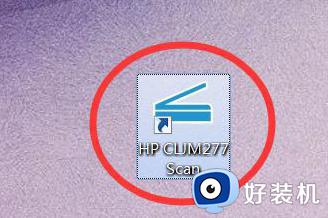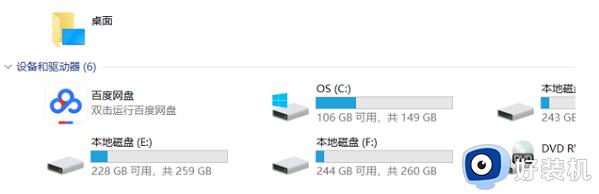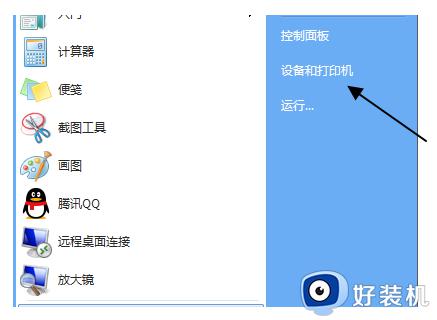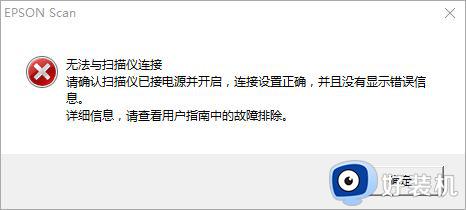惠普打印机怎么扫描文件到电脑 惠普打印机如何扫描到电脑上
时间:2023-09-16 17:20:03作者:huige
打印机在平时生活中是很常用的一种设备,现在的很多打印机都是支持打印和扫描一体的,这样就可以方便我们将文件扫描到电脑上进行打印,但是近日有用户购买惠普打印机之后,不知道怎么扫描文件到电脑,针对此问题,本教程这就教大家惠普打印机扫描到电脑上的详细方法。
方法一:
1、首先将U盘放入打印机。

2、随后将纸质文件放到扫描版上。

3、再去点击“扫描到”。
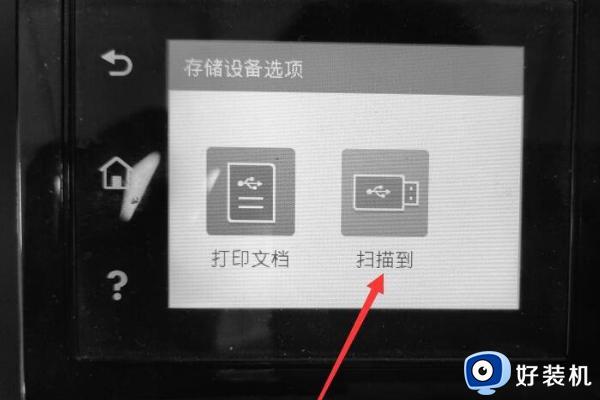
4、设置当前的名称。
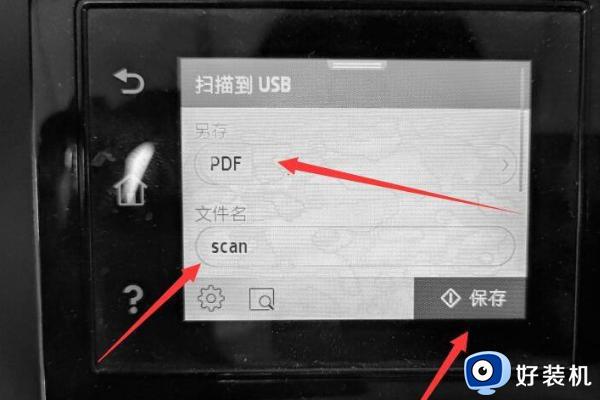
5、等待扫描完成。

6、搞定之后点击“完成”。

方法二:
1、首先将需要扫描的内容放入打印机里面,然后再把盖子改好。

2、之后按下快捷键“win+r”打开运行,输入“control”回车打开控制面板。
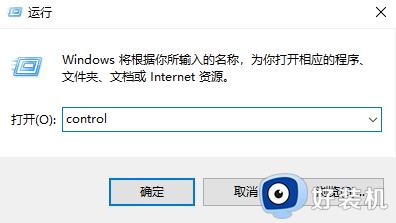
3、在控制面板中点击“设备和打印机”。
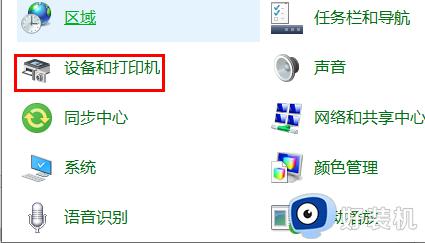
4、点击查看设备打印机,进入之后去锁定hp打印机。
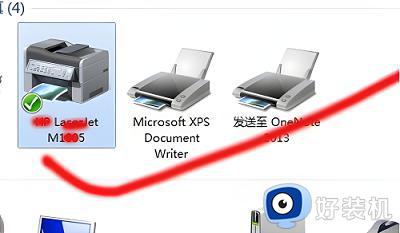
5、右击这个打印机,选择“开始扫描”。
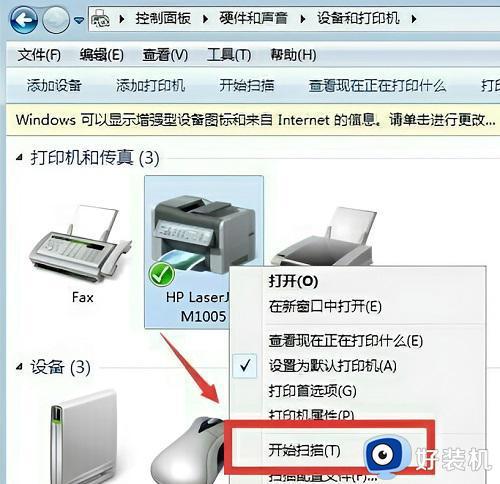
6、点击预览,确认图片位置好了之后,点击“扫描”就好了。
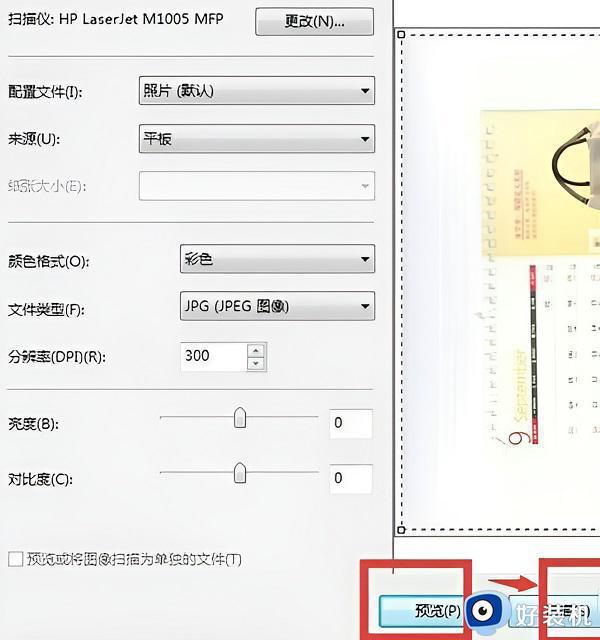
7、等到扫描好了,可以给文件命名,点击导入就可以扫描完成了。
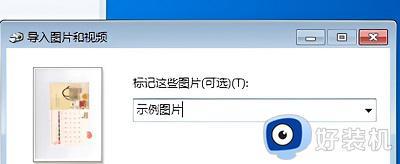
关于惠普打印机如何扫描到电脑上的详细内容就给大家介绍到这里了,有需要的话可以参考上面的方法步骤来进行扫描,希望帮助到大家。